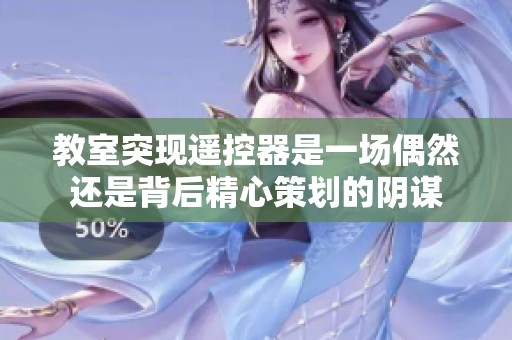如何在Word中设置页面背景颜色的详细步骤指导
应用介绍
在日常办公中,Microsoft Word 是一款广泛使用的文字处理软件。许多人在创建文档时,除了关注文字内容之外,也希望通过设置页面背景颜色来增强文档的视觉效果。设置页面背景颜色不仅可以使文档更具吸引力,而提升整体的美观度,还是传达特定主题或情感的有效方式。本文将为您详细介绍在 Word 中设置页面背景颜色的步骤。
首先,打开 Microsoft Word 软件,创建一个新的文档或打开一个已有的文档。为了设置页面背景颜色,您需要访问“设计”选项卡。选项卡位于 Word 窗口的上方功能区,您只需点击它即可进入设计模式。在设计选项卡中,可以看到多个功能按钮,其中之一是“页面颜色”。该按钮的作用是让您快速设置当前文档的页面背景颜色。

点击“页面颜色”按钮后,会弹出一个下拉菜单,列出了多种颜色选项。您可以选择 Word 提供的颜色预设,或点击“更多颜色”来显示一个更丰富的颜色选择窗口。在这里,您可以查看基本颜色,或者流行的调色板。另外,您还可以通过在“自定义”标签页中调整 RGB 值,来创建自己喜欢的颜色。从而为文档增添更多个性化的背景。
选择好您喜欢的颜色后,点击该颜色,即可应用到整个文档的页面背景中。这时,您会发现文档的背景颜色发生了变化。若想撤销设置或者更改颜色,只需重复上述步骤即可。通过这些简单的操作,您能够轻松调整文档的视觉效果,使其更加符合您的需求和审美。
需要注意的是,设置页面背景颜色时,文字的颜色和样式也应进行相应的调整,以确保良好的可读性。深色背景往往需要搭配浅色文字,而浅色背景则适合使用较深的文字颜色。同时,过于花哨的背景可能会干扰阅读,因此在选择背景颜色时应保持适度和简洁。
总的来说,设置 Word 文档的页面背景颜色是一个相对简单的过程,通过几个步骤就能使您的文档变得生动有趣。无论是用于商业报告、学习材料还是个人创作,合适的页面背景颜色都能有效提升文档的整体品质。希望本指南能帮助您更好地利用这一功能,创造出更具吸引力的文档作品。